蓝牙耳机频繁断开怎么办 蓝牙耳机总是自动断开的设置方法
更新时间:2022-11-18 15:49:00作者:qin
蓝牙耳机现在有非常多的朋友喜欢用,因为不用纠结乱七八糟的线,不过有一些朋友使用电脑连接蓝牙耳机发现老是会断开,想知道这个问题是怎么导致的,这究竟是怎么回事呢?蓝牙耳机频繁断开怎么办呢?下面我们一起来看看蓝牙耳机总是自动断开的设置方法吧。
具体方法如下:
1.同时按下Windows+R键打开运行窗口。在“运行”对话框中键入【services.msc】打开服务窗口。
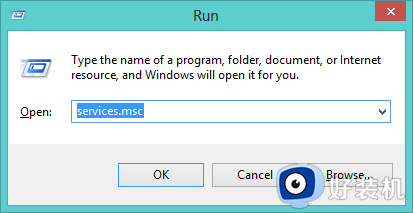
2. 找到蓝牙支持服务,右键单击并选择重新启动。
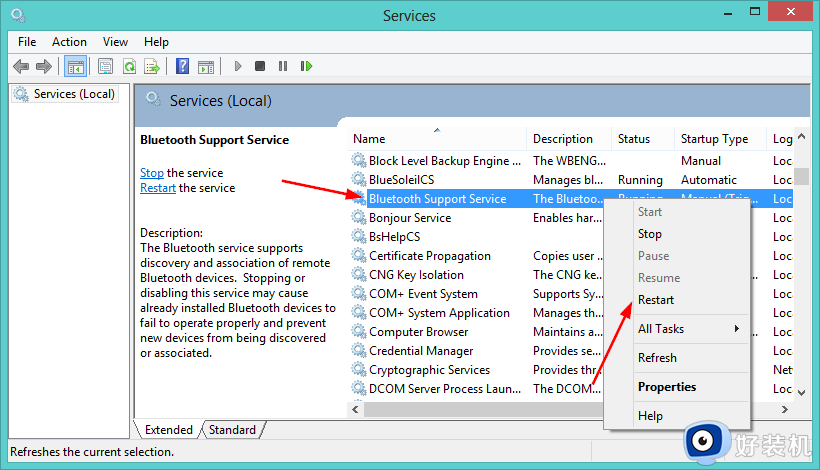
3. 再次按Win+R键打开运行对话框,输入【devmgmt.msc】打开设备管理器。导航到您的蓝牙设备,右键单击并选择卸载。
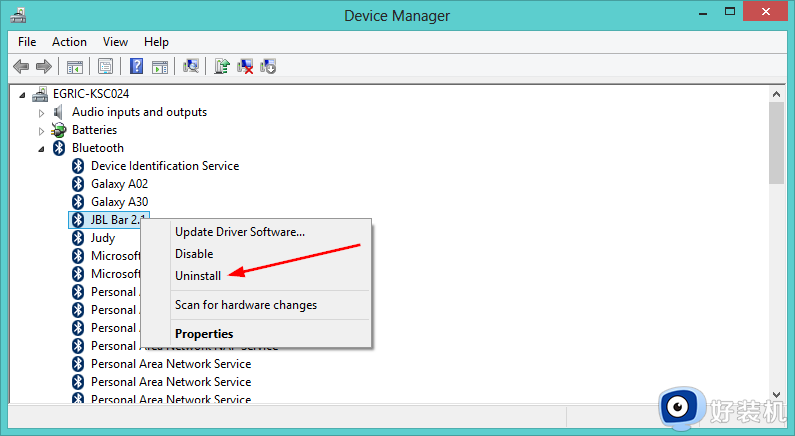
4. 在弹出的对话框中,选择“确定”确认设备卸载。
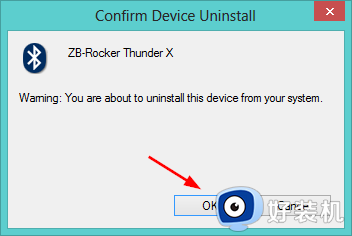
5. 重新启动您的电脑,驱动程序将自动重新安装。
上文就是给大家总结的关于蓝牙耳机总是自动断开的设置方法的全部内容了,平时大家在遇到这种情况的时候,就按照上述的方法进行操作就好了哦。
蓝牙耳机频繁断开怎么办 蓝牙耳机总是自动断开的设置方法相关教程
- 蓝牙耳机连接不稳定断断续续怎么办 蓝牙耳机连上总是自动断开修复方法
- 蓝牙耳机断音怎么回事 蓝牙耳机总是断音如何解决
- 蓝牙耳机断断续续的是什么原因 蓝牙耳机断断续续解决方法
- 蓝牙耳机不停的断开和连接怎么办 蓝牙耳机反复连接断开修复方法
- 电脑连接蓝牙耳机老是断断续续怎么办 电脑连接蓝牙耳机断断续续解决方法
- 蓝牙耳机断断续续是什么原因 蓝牙耳机总断断续续一顿一顿的如何解决
- 蓝牙耳机断断续续的卡怎么回事 蓝牙耳机断续卡顿怎么解决
- 为什么蓝牙耳机连电脑没声音 电脑显示连接蓝牙却没声音怎么解决
- 为什么电脑连接蓝牙耳机声音断断续续 电脑连接蓝牙耳机声音断断续续怎么解决
- 蓝牙耳机声音断断续续怎么回事 蓝牙耳机声音断断续续怎么解决
- 电脑无法播放mp4视频怎么办 电脑播放不了mp4格式视频如何解决
- 电脑文件如何彻底删除干净 电脑怎样彻底删除文件
- 电脑文件如何传到手机上面 怎么将电脑上的文件传到手机
- 电脑嗡嗡响声音很大怎么办 音箱电流声怎么消除嗡嗡声
- 电脑我的世界怎么下载?我的世界电脑版下载教程
- 电脑无法打开网页但是网络能用怎么回事 电脑有网但是打不开网页如何解决
电脑常见问题推荐
- 1 b660支持多少内存频率 b660主板支持内存频率多少
- 2 alt+tab不能直接切换怎么办 Alt+Tab不能正常切换窗口如何解决
- 3 vep格式用什么播放器 vep格式视频文件用什么软件打开
- 4 cad2022安装激活教程 cad2022如何安装并激活
- 5 电脑蓝屏无法正常启动怎么恢复?电脑蓝屏不能正常启动如何解决
- 6 nvidia geforce exerience出错怎么办 英伟达geforce experience错误代码如何解决
- 7 电脑为什么会自动安装一些垃圾软件 如何防止电脑自动安装流氓软件
- 8 creo3.0安装教程 creo3.0如何安装
- 9 cad左键选择不是矩形怎么办 CAD选择框不是矩形的解决方法
- 10 spooler服务自动关闭怎么办 Print Spooler服务总是自动停止如何处理
